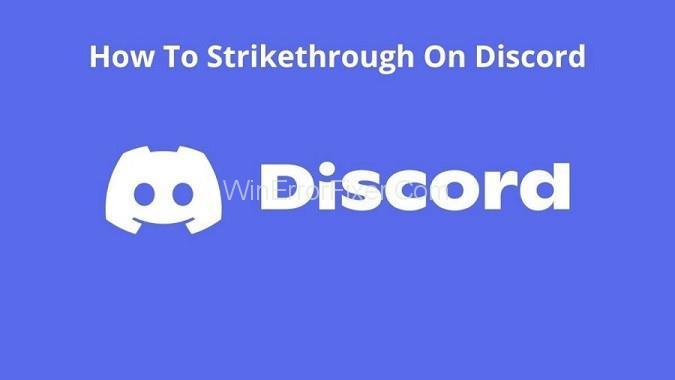เมื่อมีคนเข้าร่วมช่อง Discord เป็นครั้งแรก คนส่วนใหญ่ไม่ทราบว่าต้องทำอย่างไรและทำอย่างไร พวกเขาพบรูปแบบการพิมพ์ต่างๆ ที่เต็มไปด้วยสี ขีดเส้นใต้ ตัวอักษรตัวหนา ข้อความขีดทับ และตัวเอียง แต่พวกเขาไม่ทราบวิธีใช้แบบอักษรเหล่านี้ทั้งหมด หากคุณเป็นคนหนึ่งที่เข้าร่วมช่อง Discord เป็นครั้งแรกและไม่ทราบวิธีสมัครและใช้รูปแบบประเภทต่างๆ บทความนี้เหมาะสำหรับคุณ
หากคุณต้องการเป็น Wiz การจัดรูปแบบ Discord คุณต้องอ่านคู่มือการจัดรูปแบบข้อความ Discord อย่างถูกต้อง ในบทความด้านล่าง คุณจะได้เรียนรู้เกี่ยวกับพื้นฐานเบื้องหลังการจัดรูปแบบข้อความ Discord และวิธีใช้ตัวหนา ตัวเอียง สี และอื่นๆ เมื่อคุณได้ทราบข้อมูลพื้นฐานทั้งหมดแล้ว คุณจะได้เรียนรู้การจัดรูปแบบ Discord อย่างง่ายดาย
เมื่อคุณเพลิดเพลินกับการนั่งบนเตียงและสนทนาบนแพลตฟอร์ม Discord มักจะมีเอ็นจิ้นน้ำหนักเบาและเพรียวบางที่ทำงานอยู่เบื้องหลังซึ่งจัดรูปแบบข้อความทั้งหมดของคุณซึ่งเรียกว่า Markdown ไม่จำเป็นต้องเรียนรู้อย่างลึกซึ้ง แต่คุณต้องรู้ว่า Discord ใช้ Markdown สำหรับการจัดรูปแบบข้อความ และ Highlight.js สำหรับการเน้นโค้ดบล็อก
สารบัญ
วิธีจัดรูปแบบข้อความใน Discord?
ในตอนเริ่มต้น คุณจะได้เรียนรู้วิธีสร้างตัวหนา ตัวเอียง ขีดเส้นใต้และขีดทับ เป็นสิ่งสำคัญมากที่จะเริ่มต้นจากพื้นฐานก่อน เพื่อที่คุณจะสามารถใช้และเรียนรู้ได้อย่างง่ายดาย หลังจากเรียนรู้พื้นฐานบางอย่างแล้ว คุณจะได้เรียนรู้เกี่ยวกับการสร้างบล็อคโค้ดสำหรับการระบายสีข้อความ
วิธีทำให้ข้อความเป็นตัวหนาใน Discord
ในการทำให้ข้อความของคุณเป็นตัวหนาในแพลตฟอร์ม Discord ก่อนอื่นคุณต้องเริ่มต้นและสิ้นสุดข้อความที่คุณต้องใช้ตัวหนาด้วยเครื่องหมายดอกจันสองอัน (*) ที่จุดเริ่มต้นและจุดสิ้นสุดของข้อความนั้น ในการทำเครื่องหมายนี้ คุณสามารถใช้ปุ่ม SHIFT+8 บนแป้นพิมพ์ของคุณ
เช่นเดียวกับในภาพด้านล่าง ข้อความที่ควรเป็นตัวหนาเขียนด้วยเครื่องหมายดอกจันสองดอก **ข้อความตัวหนา**- นี่คือวิธีที่คุณต้องเขียนเพื่อให้ข้อความเป็นตัวหนาใน Discord
วิธีทำให้ข้อความเป็นตัวเอียง (สร้างตัวเอียงเอียง) ใน Discord
หากคุณต้องการทำให้ข้อความของคุณเป็นตัวเอียงใน Discord คุณต้องใส่เครื่องหมายดอกจันไว้ที่จุดเริ่มต้นและจุดสิ้นสุดของข้อความที่คุณต้องการทำให้เป็นตัวเอียง
เช่นเดียวกับตัวหนา คุณป้อน **ข้อความตัวหนา** เช่น เครื่องหมายดอกจันสองดอกที่จุดเริ่มต้นและจุดสิ้นสุดของข้อความ แต่เพื่อให้ข้อความเป็นตัวเอียง คุณต้องใส่เครื่องหมายดอกจันเพียงอันเดียวในข้อความ อีกครั้งสำหรับ SHIFT+8 นี้ คีย์บอร์ดที่คุณสามารถใช้ได้ นี่คือวิธีที่คุณต้องพิมพ์ - *ข้อความตัวเอียง*
ยังอ่าน:1) วิธีสร้าง Discord Bot
2) Discord Emoji Servers
วิธีสร้างตัวหนาตัวเอียงใน Discord (ตัวหนา + ตัวเอียง)
ในการสร้างการผสมผสานระหว่างตัวหนาและตัวเอียง คุณต้องใส่เครื่องหมายดอกจันสามดอกที่จุดเริ่มต้นและส่วนท้ายของข้อความที่คุณต้องการเป็นตัวหนาและต้องการให้เป็นตัวเอียงด้วย นี่คือตัวอย่างสำหรับสิ่งนี้- ***ตัวหนาตัวเอียง ข้อความ***
วิธีขีดเส้นใต้ข้อความใน Discord
ในการขีดเส้นใต้ข้อความของคุณใน Discord คุณต้องใช้ขีดล่างสองอันที่จุดเริ่มต้นและจุดสิ้นสุดของข้อความที่คุณต้องการขีดเส้นใต้ ขีดเส้นใต้มีอยู่บนแป้นพิมพ์ของคุณ นี่คือวิธีที่คุณต้องพิมพ์ข้อความ- __ข้อความที่ขีดเส้นใต้__
วิธีสร้างข้อความขีดทับใน Discord
หากคุณต้องการสร้างข้อความขีดทับใน Discord คุณต้องใช้แป้น Tilde (~) ซึ่งระบุไว้บนแป้นพิมพ์ของคุณด้วย คุณต้องใส่เครื่องหมายขีดทับสองตัวหรือขีดทับสองครั้งที่จุดเริ่มต้นและจุดสิ้นสุดของข้อความ
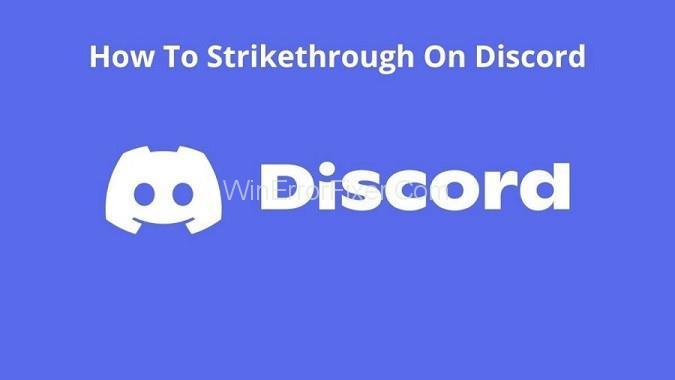
สำหรับสิ่งนี้ คุณสามารถใช้ SHIFT + ~ บนแป้นพิมพ์ได้ สำหรับการอ้างอิง คุณสามารถดูรูปภาพด้านล่าง คุณเพียงแค่ต้องพิมพ์ ~~ขีดฆ่า~~ ข้อความ
การจัดรูปแบบบนเค้าโครงแป้นพิมพ์สากล
บางครั้ง การใช้เค้าโครงแป้นพิมพ์สากลอาจเป็นความคิดที่ดี ขณะใช้สิ่งนี้ โดยทั่วไปเราคิดว่าเครื่องหมายดอกจันจะถูกใช้เป็น “Shift + 8” และตัวหนอนจะถูกใช้เป็น “Shift + Backtick (`)” แต่นี่ไม่ใช่กรณี
ต่อไปนี้คือรูปแบบแป้นพิมพ์สากลเพิ่มเติมบางส่วนที่คุณสามารถใช้ได้:
เยอรมัน: Shift+[+] (ปุ่มขวาของ Ü)
สเปน: Shift+[+] (ปุ่มขวาของ `^ (สเปน) หรือ ´¨ (ละตินอเมริกา))
ฝรั่งเศส (ฝรั่งเศส): * (คีย์ขวาของ u%)
ฝรั่งเศส (เบลเยียม): Shift+$ (ปุ่มขวาของ ^¨)
ฝรั่งเศส (สวิตเซอร์แลนด์): Shift+3
ภาษาอิตาลี: Shift+[+] (ปุ่มขวาของ èé)
ภาษาสวีเดน: Shift+' (ปุ่มขวาของ Ä)
การรวมตัวเลือกการจัดรูปแบบข้อความให้ดียิ่งขึ้น
ในบางครั้ง เราเคยรวมตัวเลือกการจัดรูปแบบข้อความให้มากขึ้น เช่นเดียวกับที่เรารวมการขีดเส้นใต้เป็นตัวหนา ตัวเอียง และตัวหนา+ตัวเอียง
ตัวอย่างที่ให้ไว้ด้านล่าง:
ข้อความที่ขีดเส้นใต้และตัวเอียง
เราใช้ข้อความ: __*ข้อความที่ขีดเส้นใต้และตัวเอียง*__
ข้อความที่ขีดเส้นใต้และตัวหนา
ในที่นี้เราใช้ข้อความโดยการเขียนในรูปแบบเช่น __**ข้อความที่ขีดเส้นใต้และตัวหนา**__
ข้อความที่ขีดเส้นใต้ ตัวเอียง และตัวหนา
ในขั้นตอนนี้ ให้เขียนข้อความในรูปแบบ: __***ขีดเส้นใต้ ตัวเอียง และตัวหนา***__
บทสรุป
อ่านทั้งหมดเกี่ยวกับคู่มือการจัดรูปแบบข้อความ Discord ที่ให้ไว้ด้านบนและลองใช้ในช่อง Discord ของคุณ ตอนนี้ถึงตาคุณที่จะใช้ตัวหนา ตัวเอียง ขีดเส้นใต้ และสีในข้อความของคุณ แล้วสนุกไปกับมัน